Ne glede na to, ali potujete z delom ali užitek, je iPad popoln sopotnik. Svetlejša je in deluje dlje kot prenosni računalnik in takoj deluje. Poleg tega je zaslon dovolj velik, da opravi delo ali uživa v televizijskih oddajah ali filmih med prevozom.
Če imate iPad samo za Wi-Fi (ali potujete v tujino z mobilnim telefonom iPad in se ne želite vrniti, da bi našli naslednje stroške za mednarodno podatkovno gostovanje, ki so vključeni v vaš naslednji račun), je tukaj pet nasvetov za čim boljšo uporabo potuje z iPadom.
1. Prenesite glasbo in filme pred odhodom
Ne tvegajte, da boste obtičali na letalu brez Wi-Fi. Za takšne lete in dolge izlete z avtomobilom boste želeli prenesti predstave ali filme, ki jih želite gledati, preden odidete.
Končno lahko zdaj prenesete Netflix predstave in filme. Amazon Video omogoča prvim članom prenos izbranih naslovov v Fire telefone in tablične računalnike skupaj z napravami Android in iOS, YouTube pa YouTube naročnikom omogoča, da naložijo videoposnetke za ogled brez povezave. Prav tako lahko kupite in prenesete filme in predstave iz iTunes-a, če si želite ogledati brez povezave.

Videodatoteke so lahko velike in se lahko prenesejo, zato se prepričajte, da imate dovolj časa za dokončanje prenosa; to je nekaj, kar morate storiti v noči, preden odidete, in ne kaj storiti, ko hodite skozi vrata.
Ker so lahko videodatoteke velike, boste morda morali odstraniti nekatere aplikacije ali izbrisati ali odstraniti nekaj fotografij in videoposnetkov, da bi naredili prostor za zabavo med letom.
2. Google Zemljevidi naj bodo na voljo brez povezave
Če nameravate iPad uporabiti kot vodnik po mestu, lahko prenesete območja Google Zemljevidov, da si jih ogledate brez povezave. To storite tako:
- Poiščite mesto v Google Zemljevidu, tapnite gumb s trojno piko in nato tapnite Prenesi območje brez povezave .
- Preklopite in povečajte zemljevid, da dobite želeno območje in raven podrobnosti.
- Tapnite Prenesi v spodnjem desnem kotu, dajte zemljevidu ime in tapnite Shrani .

Če si želite ogledati shranjene zemljevide brez povezave, tapnite gumb hamburger v zgornjem levem kotu storitve Google Zemljevidi, tapnite Brez povezave in nato izberite eno od shranjenih zemljevidov.
Podobno lahko poslovni potniki želijo datoteke v storitvi Google Drive omogočiti brez povezave. To storite tako, da tapnete gumb s trojno piko na desni strani datoteke v Google Drive in tapnite Ohrani brez povezave . Dokumente brez povezave lahko najdete tako, da se dotaknete gumba hamburger v zgornjem levem kotu storitve Google Drive in v meniju tapnete » Brez povezave «.
Če imate plačan Dropbox načrt, potem lahko poleg datotek prenesete celotne Dropbox mape.
3. Izklopite Wi-Fi, ko ga ne uporabljate
IPad se ponaša z dobrim trajanjem baterije, vendar nenehno išče signal Wi-Fi lahko nepotrebno odvaja baterije. Povlecite navzgor od spodnjega roba in iz nadzornega centra izključite Wi-Fi, preden vržete iPad v nahrbtnik ali torbico in se odpravite proti mestu.
4. Vzemite varnostne ukrepe
Ne bo vam pomagalo, da poiščete iPad, če je brez povezave, vendar je še vedno dobra ideja vklopiti funkcijo »Najdi svoj iPad«, ker omogoča, da omogočite izgubljeni način za zaklepanje manjkajoče tablice. Izgubljeni način bo vklopljen naslednjič, ko bo iPad na spletu. Na daljavo zaklene vaš iPad in prikaže sporočilo na zaklenjenem zaslonu z vašo telefonsko številko. Prav tako onemogoči Apple Pay.
Če želite vklopiti možnost Najdi svoj iPad, pojdite v Nastavitve> iCloud> Poišči moj iPad in vklopite stikalo za vklop za Find My iPad .

Da bi zaščitili manjkajoči iPad, preden se lahko vključi način za izgubo, mu med potovanjem dodelite geslo. Pojdite v Nastavitve> Geslo in vnesite kodo.
5. Accessorize: ohišje, tipkovnica in razdelilnik
Zaščitite svoj iPad od udarcev in modric, da ste na cesti, tako da ga opremite s težkim primerom. To pomeni, da morate družino Apple Smart Cover pustiti doma in dobiti primer, ki ščiti prednji in zadnji del vašega iPad-a.
Če nameravate opraviti nekaj dela na vašem iPadu med potovanjem, si priskrbite tipkovnico Bluetooth, tako da ne boste prisiljeni tipkati za dolgo raztezanje na zaslonski tipkovnici iPad-a. Ali pa združite prejšnja dva nasveta in dobite ohišje tipkovnice za vaš iPad.
Nazadnje, namig za starše, ki potujejo z dvema otrokoma in enim iPadom: dobite razdelilnik za slušalke in se pozneje zahvalite.
Opomba urednikov, 8. december 2016: Ta zgodba je bila prvotno objavljena 11. junija 2016. Posodobljena je bila z novimi informacijami, vključno s podporo Netflixa za ogled brez povezave in podporo Droboxu za prenos map.
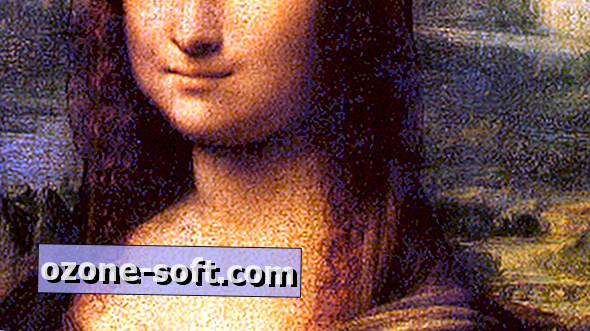












Pustite Komentar